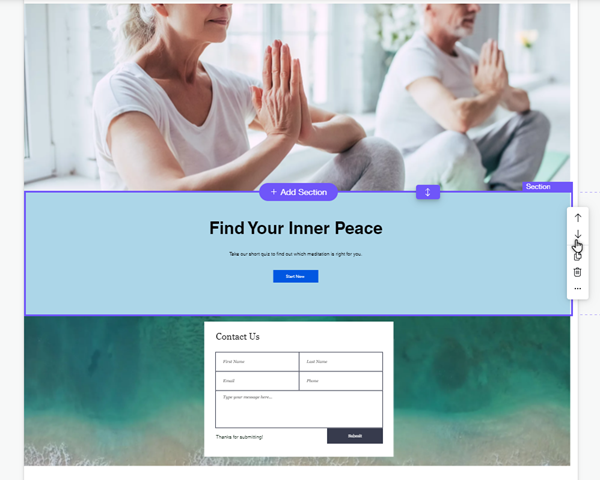Wix Editör: Bölüm Ekleme ve Ayarlama
3 dk.
Bu makalede
- Sitenize bölüm ekleme
- Bölümlerinizi adlandırma
- Menünüze bölümler ekleme
- Sayfanızdaki bölümleri yeniden düzenleme
Bölümler sitenizde içerik düzenlemek ve görüntülemek için kolay ve kullanışlı bir yoldur.
Bölümler sitenizin tam genişlikte kullanmanızı sağlayarak, size alan ve ögeleri özelleştirme imkanı sunar. Ayrıca ekran boyutunuza göre ayarlanır, böylece ziyaretçiler ister masaüstü ister mobil cihazlarda seçtiğiniz tüm içeriği görebilirler.
Sitenizi istediğiniz kadar çok bölüm ekleyerek oluşturabilir ve kolayca yeniden düzenleyebilirsiniz.
Sitenize bölüm ekleme
Sayfalarınızı ve içeriklerini yapılandırmaya başlamak için sitenize bir bölüm ekleyin.
Sitenizi oluşturmanıza yardımcı olacak düzenlerin ve ögelerin bulunduğu çok sayıda hazır tasarım seçeneği vardır. Sitenizi sıfırdan oluşturmaya başlamak için boş bir bölüm de seçebilirsiniz.
Bir bölüm eklemek için:
- Editörünüze gidin.
- Editörün sol tarafındaki Bölüm Ekle simgesine
 tıklayın.
tıklayın. - Bir kategoriye tıklayın.
- Sayfanıza eklemek için seçtiğiniz bölüme tıklayın.
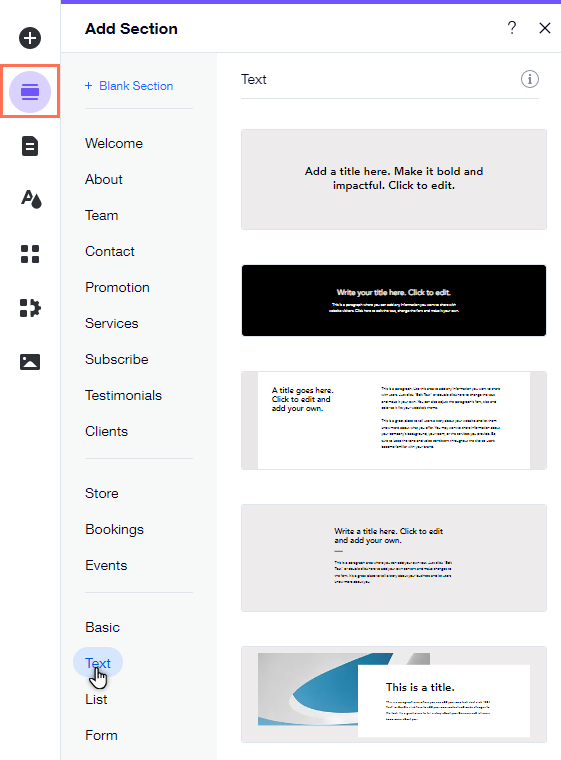
Bunları biliyor muydunuz?
Panelde, sitenizin işletme türüne göre (mağazalar, bloglar vb.) bölüm şablonları görüntülenebilir.
Bölümlerinizi adlandırma
Ziyaretçilerinizin hızlı ve kolay gezinebilmeleri için bölümlerinizi adlandırın. Katmanlar panelinde bunları tanımlamak için bölüm adlarını kullanabilirsiniz.
Menünüze bir bölüm eklemeyi seçerseniz, ziyaretçilerinizin neye tıkladıklarını bilmeleri için adlar harika bir yoldur.
Bölümünüzü adlandırmak için:
- Editörünüze gidin.
- İlgili bölümün üzerine gelin.
- Diğer Eylemler simgesine
tıklayın.
- Bölüm Ayarları'na tıklayın.
- Bu bölümün adı nedir? alanına bölüm adını girin.
- Klavyenizdeki Enter tuşuna basın.
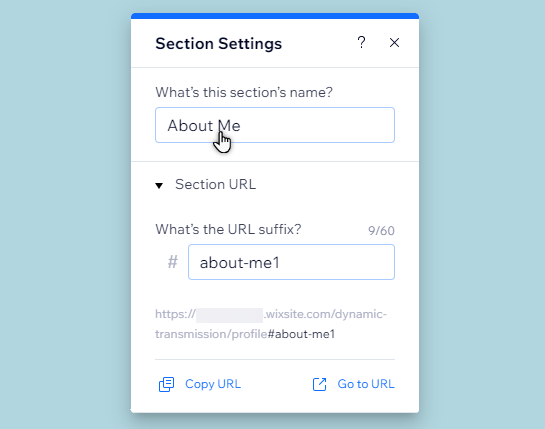
Not:
Bir menüye eklemediğiniz sürece bölüm adları site ziyaretçileri tarafından görüntülenmez.
Menünüze bölümler ekleme
Menünüze bölüm eklemek, ziyaretçilerinizin sitenizde gezinmesi ve doğru içeriğe yönlendirilmeleri için harika bir yoludur.
Bölümleri menü ögesi yapmak, özellikle çok fazla bilgi içeren tek sayfalık bir siteniz varsa kullanışlıdır. Bu sayede ziyaretçileriniz, aradıklarını sayfayı kaydırmalarına gerek kalmadan bulabilirler.
Menünüze bir bölüm eklemek için:
- Editörünüze gidin.
- Menüye tıklayın.
- Menüyü Yönet'e tıklayın.
- Panelin altındaki Menü Ögesi Ekle'ye tıklayın.
- (Gelişmiş menüler için) Listeden Bölüm'ü seçin.
- (Site menüleri için) Bölüm veya çapa ögesine tıklayın.
- Açılır menüden bölümün yer aldığı sayfayı seçin.
- Açılır menüden bölümü seçin.
- Tamam'a tıklayın.
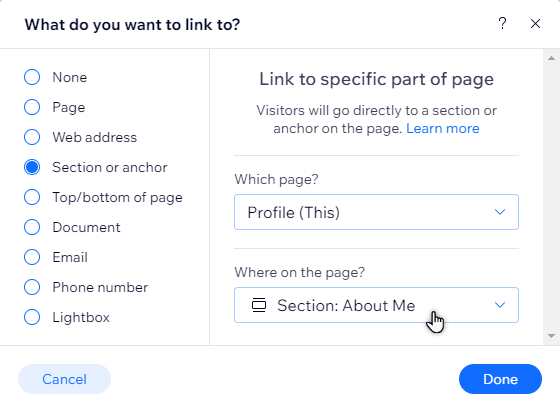
Bunları biliyor muydunuz?
Sitenizde ögeleri bölümlere bağlayabilir ve harici platformlarda paylaşmak için bölümlerinize özgün bir bağlantı oluşturabilirsiniz.
Sayfanızdaki bölümleri yeniden düzenleme
Bölümlerinizi yeniden düzenleyerek site sayfanızın düzenini kolayca ayarlayabilirsiniz. Site içeriğinizi düzenlemek için bölümleri yukarı veya aşağı taşıyın ve ziyaretçileriniz için hizalanmış, kolay bir deneyim sağlayın.
Bir sayfa bölümünü taşımak için:
- Editörünüze gidin.
- Editörün üst araç çubuğundaki Uzaklaştır simgesine
tıklayın.
- Bölüme tıklayın, ardından oklardan birine tıklayın:
- Bölümü aşağı taşı
: Seçili bölümü altındaki bölümün altına taşıyın.
- Bölüm yukarı taşı
: Seçili bölümü üstündeki bölümün üstüne taşıyın.
- Bölümü aşağı taşı